Snagit 2018 Review Mitä uutta version 13 jälkeen

TechSmith Snagit on suosikki kuvakaappaus- ja kuvankäsittelyohjelmistomme. Tutustu Snagit 2018:n uusiin ominaisuuksiin!
Oletuksena kaikki Microsoft PowerPoint -dian objektit näkyvät kerralla. Voit lisätä esitykseen visuaalista mielenkiintoa tai paljastaa tietoja kerrallaan käyttämällä animaatiota PowerPointissa. Voit esimerkiksi esittää kysymyksen dian otsikossa ja antaa vastauksen sitten tekstiosassa. Tai voit näyttää luettelomerkityn luettelon jokaisen kohteen yksi kerrallaan.
Yksinkertaista sisäänkäyntianimaatiota varten valitse animaation esiasetus Animaatio-välilehdeltä. Toimi seuraavasti:
Valitse animoitava kohde sen sisäänkäynnistä.
Jos esimerkiksi haluat animoida luettelomerkityn luettelon diassa, valitse tekstiruutu, joka sisältää kyseiset luettelomerkit. Tai jos haluat animoida grafiikan, valitse grafiikka.
Avaa Animaatiot-välilehden Animate-ryhmän paletti.
Valikoima animaatiotehosteiden esiasetuksia tulee näkyviin.

Valitse yksi tehoste Sisäänkäynti-osiosta.
Napsauta Tehosteasetukset-painiketta ja valitse vaihtoehdot tehosteen hienosäätämiseksi.
Valinnat riippuvat animoitavan objektin tyypistä ja vaiheessa 2 valitsemastasi animaation esiasetuksesta.
Jos valitsemasi objekti on tekstiruutu, tehosteasetukset ovat
Yhtenä objektina : Tekstikentän koko sisältö animoidaan yhtenä kokonaisuutena.
Kaikki kerralla: Jokainen kappale animoidaan erikseen, mutta niiden animaatiot tapahtuvat samanaikaisesti.
Kappaleiden mukaan: Tekstin ensimmäinen kappale tulee näkyviin, kun napsautat hiirtä, ja seuraava kappale tulee näkyviin, kun napsautat uudelleen ja niin edelleen.
Jos valitsemasi objekti on grafiikka, valinnat riippuvat animaatiotehosteesta.
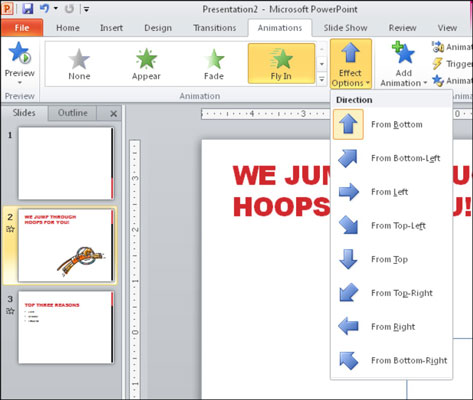
(Valinnainen) Jos haluat nähdä esikatselun valitsemastasi animaatiosta, valitse Animaatiot → Esikatselu.
Jos et pitänyt mistään animaatiotehostevaihtoehdoista, valitse paletista More Entrance Effects. Näyttöön tulee Change Entrance Effect -valintaikkuna. Napsauta mitä tahansa tehostetta siellä ja napsauta OK.
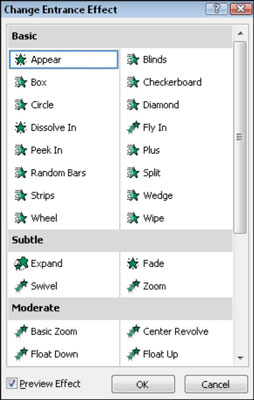
TechSmith Snagit on suosikki kuvakaappaus- ja kuvankäsittelyohjelmistomme. Tutustu Snagit 2018:n uusiin ominaisuuksiin!
Haluatko luoda kaavioita tai vuokaavioita etkä halua asentaa ylimääräisiä ohjelmistoja? Tässä on luettelo online-kaavion työkaluista.
Talo täynnä langattomasti yhdistettyjä laitteita ja suoratoistopalveluita, kuten Spotify, on hienoa, kunnes asiat eivät toimi ja löydät mielenkiintoisia ratkaisuja.
NVMe M.2 SSD on uusin tietokoneen kiintolevyteknologia. Mikä se on ja kuinka nopea se on verrattuna vanhoihin kiintolevyihin ja SSD-levyihin?
Sonos on juuri toimiva äänentoistoratkaisu alkaen 400 dollarista kahdelle kaiuttimelle. Mutta oikealla asetuksella AirPlay voi olla ilmaista. Tarkastellaan yksityiskohtia.
Google Backup and Sync on uusi sovellus, joka synkronoidaan Kuviin ja Driveen. Lue eteenpäin nähdäksesi, kuinka se kohtaa OneDriven, Dropboxin, Backblazen ja Crashplanin.
MyIPTV on kaapelin katkaisupalvelu, joka käyttää SOPlayer-sovellusta useille alustoille ja tarjoaa televisiota, elokuvia ja muita mediamuotoja maksulliseen
Logitech julkaisi äskettäin valaistun olohuoneen näppäimistönsä K830:n, joka on tarkoitettu kodin viihdekumppaniksi. Tässä arviomme yksiköstä.
Tässä on katsaus CloudHQ:lle hiljattain julkaistuun päivitykseen ja sen toimintaan. Lue lisää saadaksesi lisätietoja.
OnePlus 6T on huippuluokan lippulaivalaatuinen Android-puhelin, joka myydään alennettuun hintaan verrattuna Apple iPhoneen, Google Pixel 3:een tai Samsung Galaxy S9:ään.








